Las presentaciones viven de gráficos atractivos que cautivan al público y transmiten información de manera visual. Con Canva tienes a tu disposición una poderosa herramienta en línea que es excelente para no diseñadores y te ayuda a crear rápida y efectivamente gráficos para presentaciones y redes sociales crear. Vamos a repasar juntos las funciones y pasos más importantes para optimizar tus diseños.
Principales hallazgos
- Canva permite la creación sencilla de gráficos y presentaciones sin conocimientos de diseño.
- Una variedad de plantillas y elementos están disponibles para que personalices tus diseños.
- Puedes descargar o compartir fácilmente tus diseños terminados.
Guía paso a paso
Paso 1: Acceder a Canva y crear una cuenta
Primero, abre la página web de Canva y regístrate si aún no tienes una cuenta. Haz clic en "More" para acceder a los diferentes tipos de gráficos. Aquí encontrarás un resumen de las posibilidades, como publicaciones en redes sociales, documentos, materiales de marketing y mucho más.
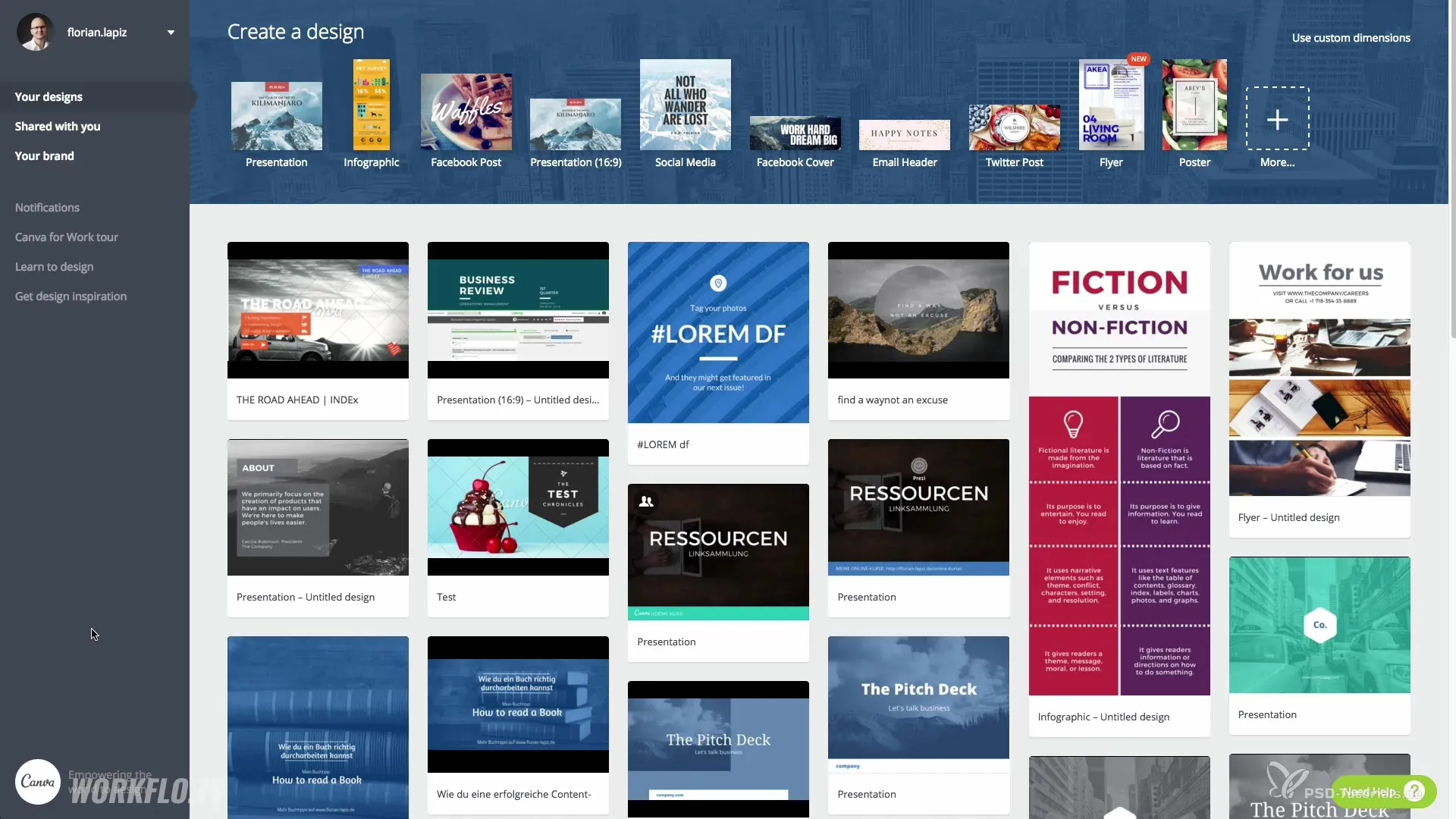
Paso 2: Elegir una presentación
Ve a las presentaciones y selecciona el formato 16:9. Una vez que lo hayas hecho, serás dirigido a un área de trabajo en blanco donde podrás comenzar a diseñar tu propio gráfico.
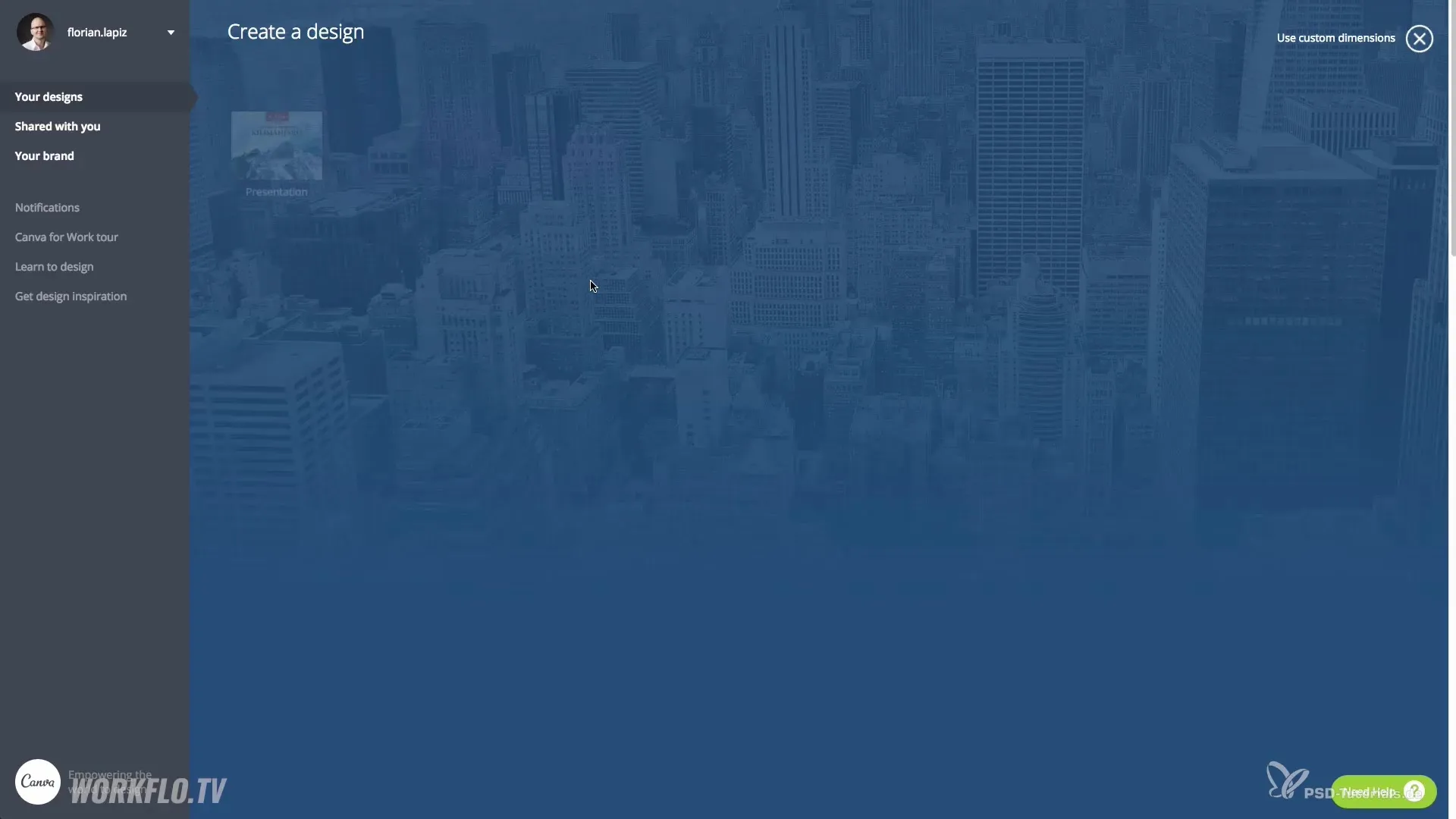
Paso 3: Usar plantillas
Utiliza la amplia variedad de plantillas de diseño predefinidas para crear la base de tu presentación. Selecciona una plantilla que te guste. Cada uno de estos diseños es personalizable y puedes editarlo según tus deseos.
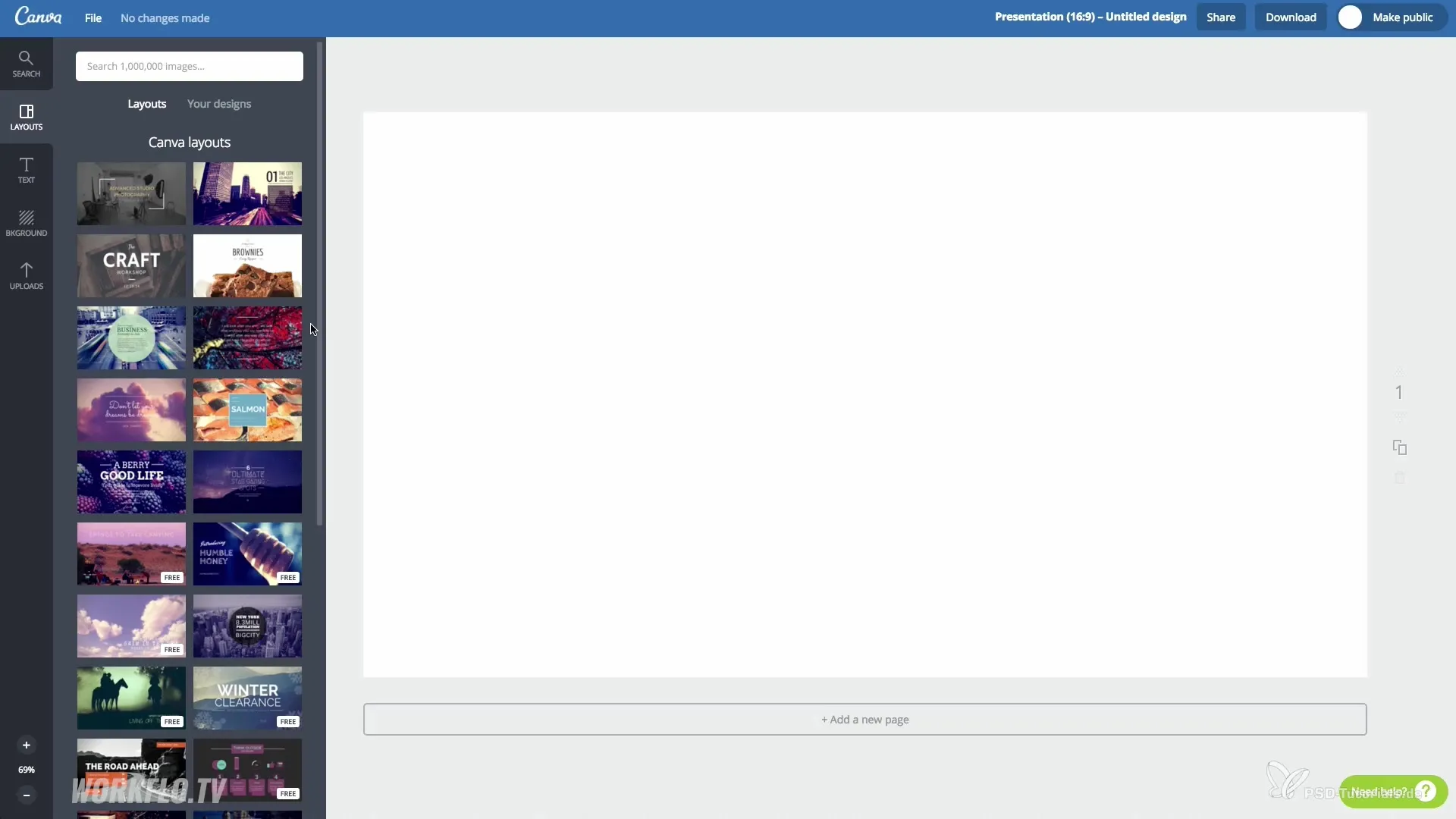
Paso 4: Personalizar elementos
Haz clic en los elementos individuales de la plantilla para cambiar su color, fuente o tamaño. Puedes establecer un color utilizando el código HEX, lo que te permite seleccionar exactamente el tono que necesitas.
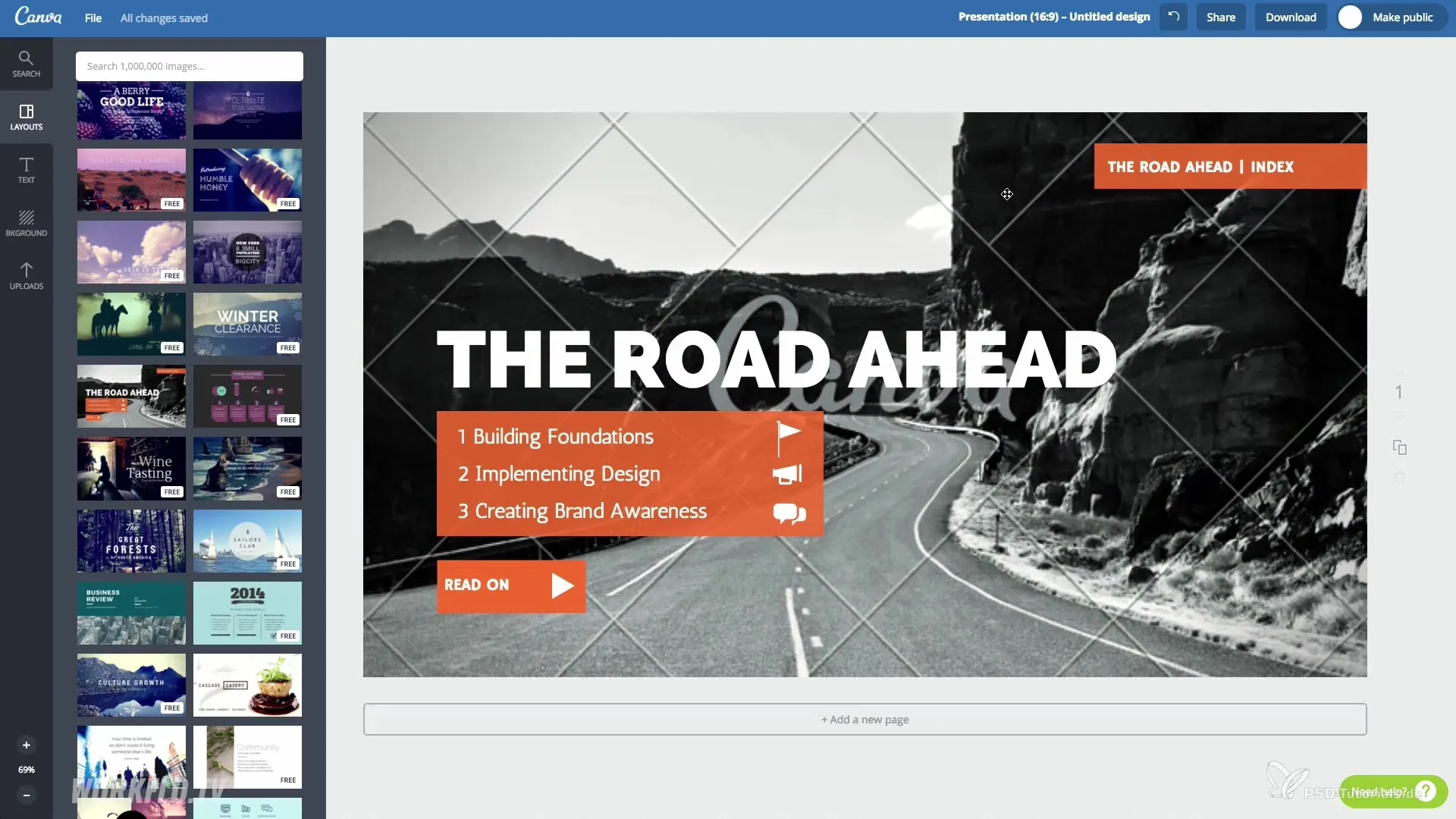
Paso 5: Personalizar el texto
Cambia también el texto de tu plantilla para ajustarlo a tu tema. Selecciona una fuente del menú desplegable y ajusta otras propiedades del texto como el tamaño y el color.
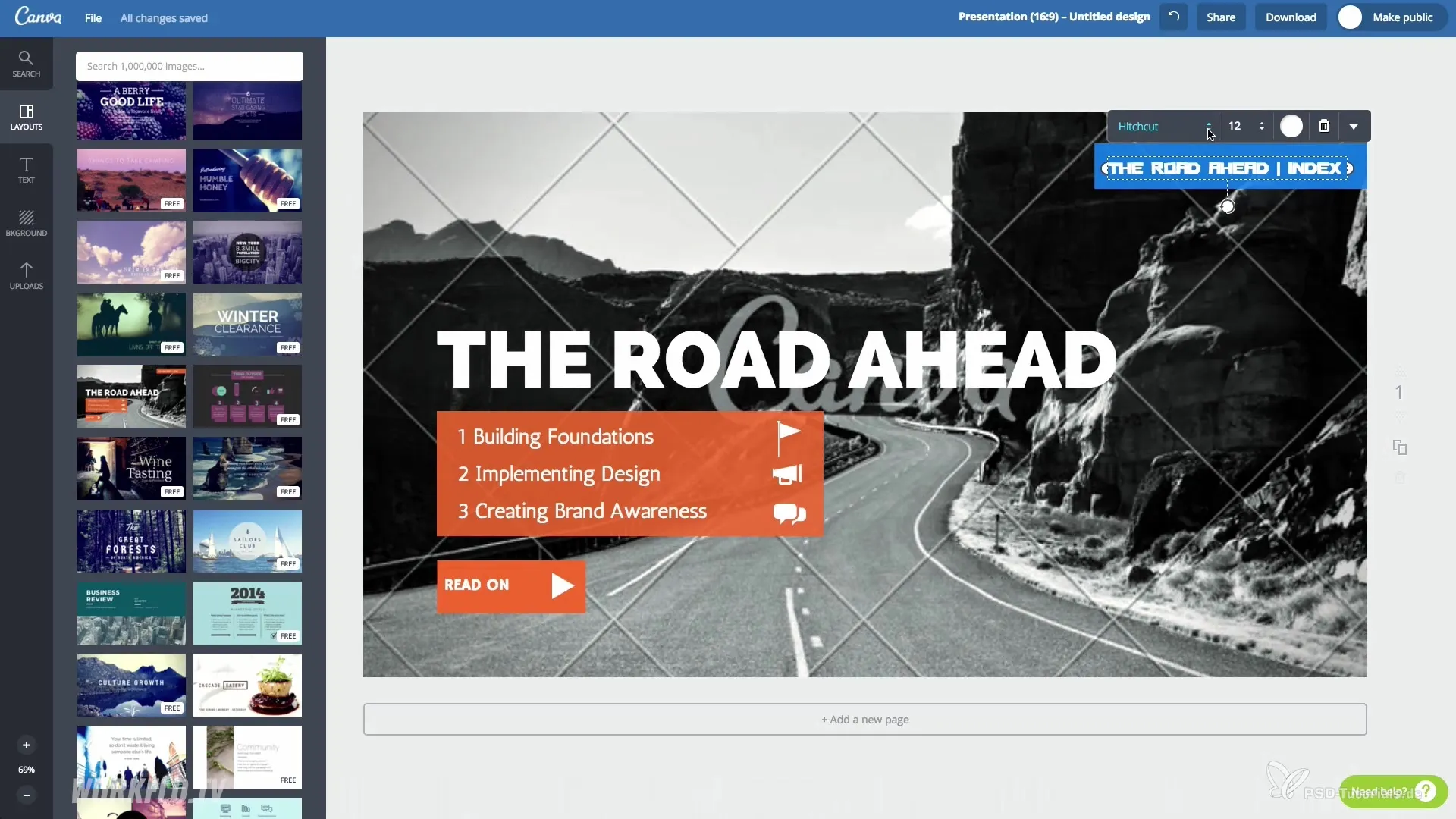
Paso 6: Agregar gráficos e imágenes
Añade gráficos, imágenes e íconos utilizando la función de búsqueda. Canva te ofrece muchos elementos gratuitos y de pago que puedes integrar en tu diseño mediante arrastrar y soltar.
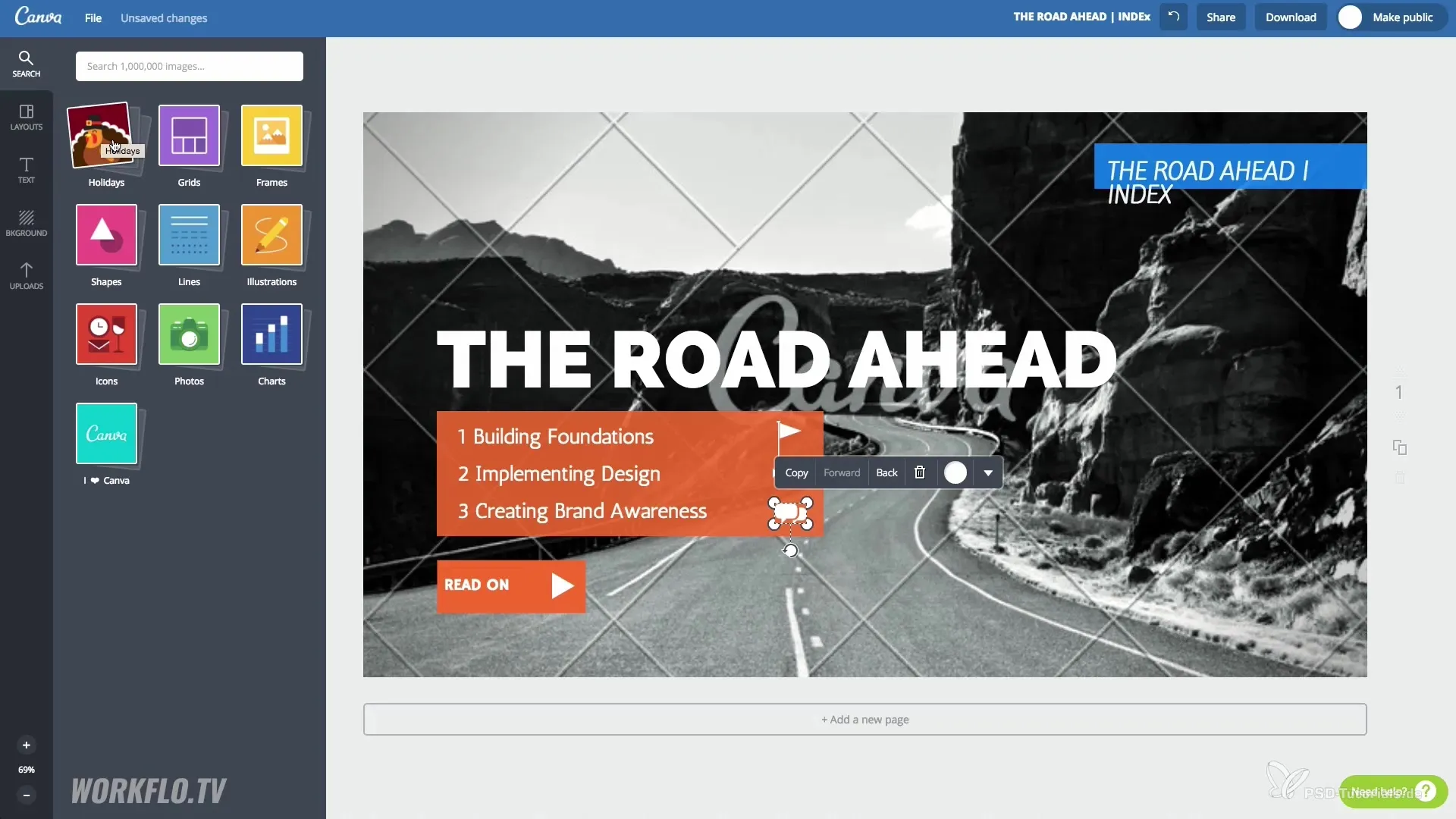
Paso 7: Estabilizar el diseño dentro del gráfico
Continúa diseñando la disposición a tu criterio. Puedes mover, agrandar o reducir elementos. Asegúrate de que todo encaje de forma armoniosa.
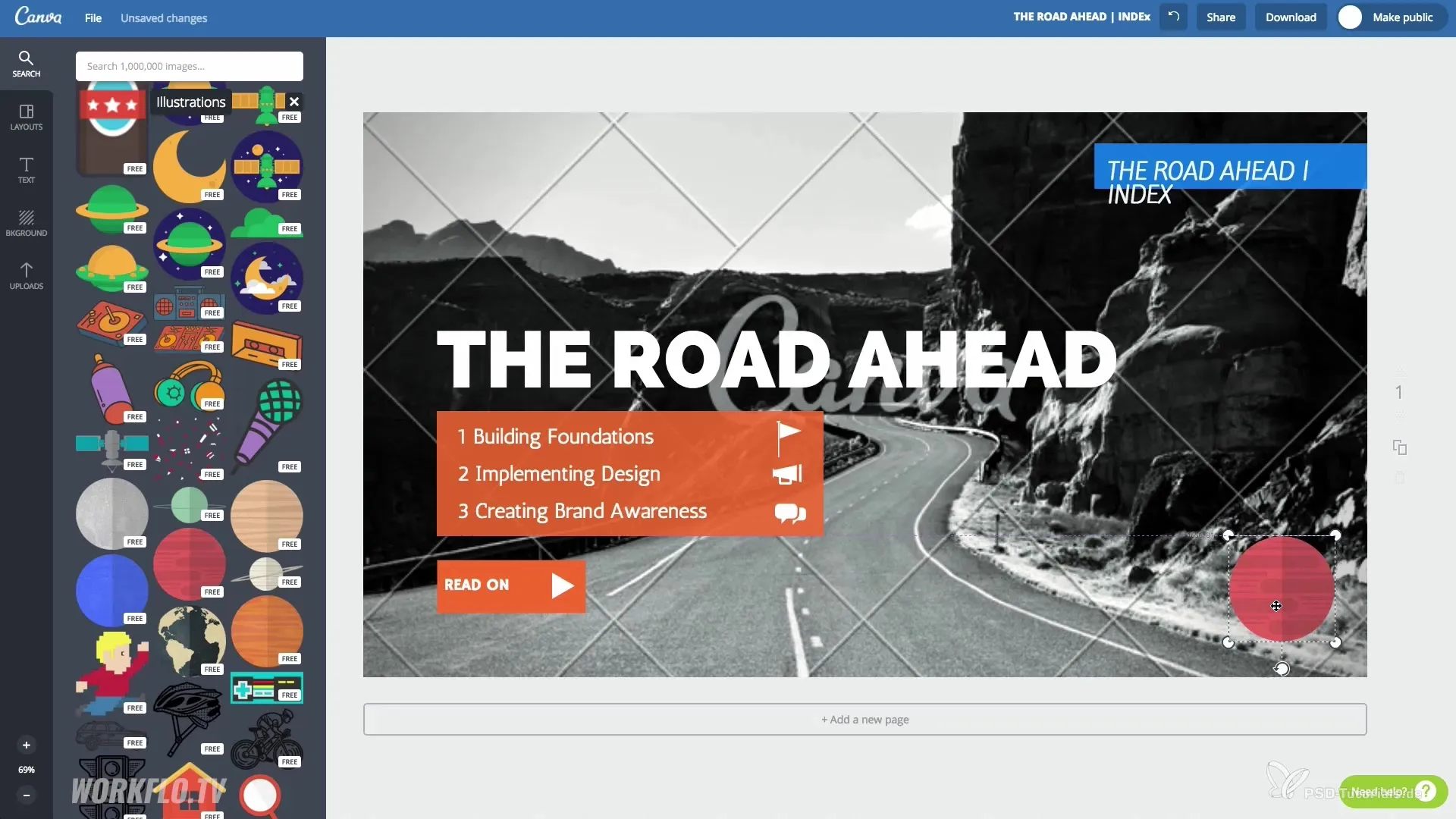
Paso 8: Guardar y descargar el diseño
Cuando tu diseño esté terminado, haz clic en "Download" para guardar el archivo. Elige el formato como PNG o PDF. Al seleccionar PDF, puedes asegurarte de que los gráficos vectoriales se mantengan en el documento.
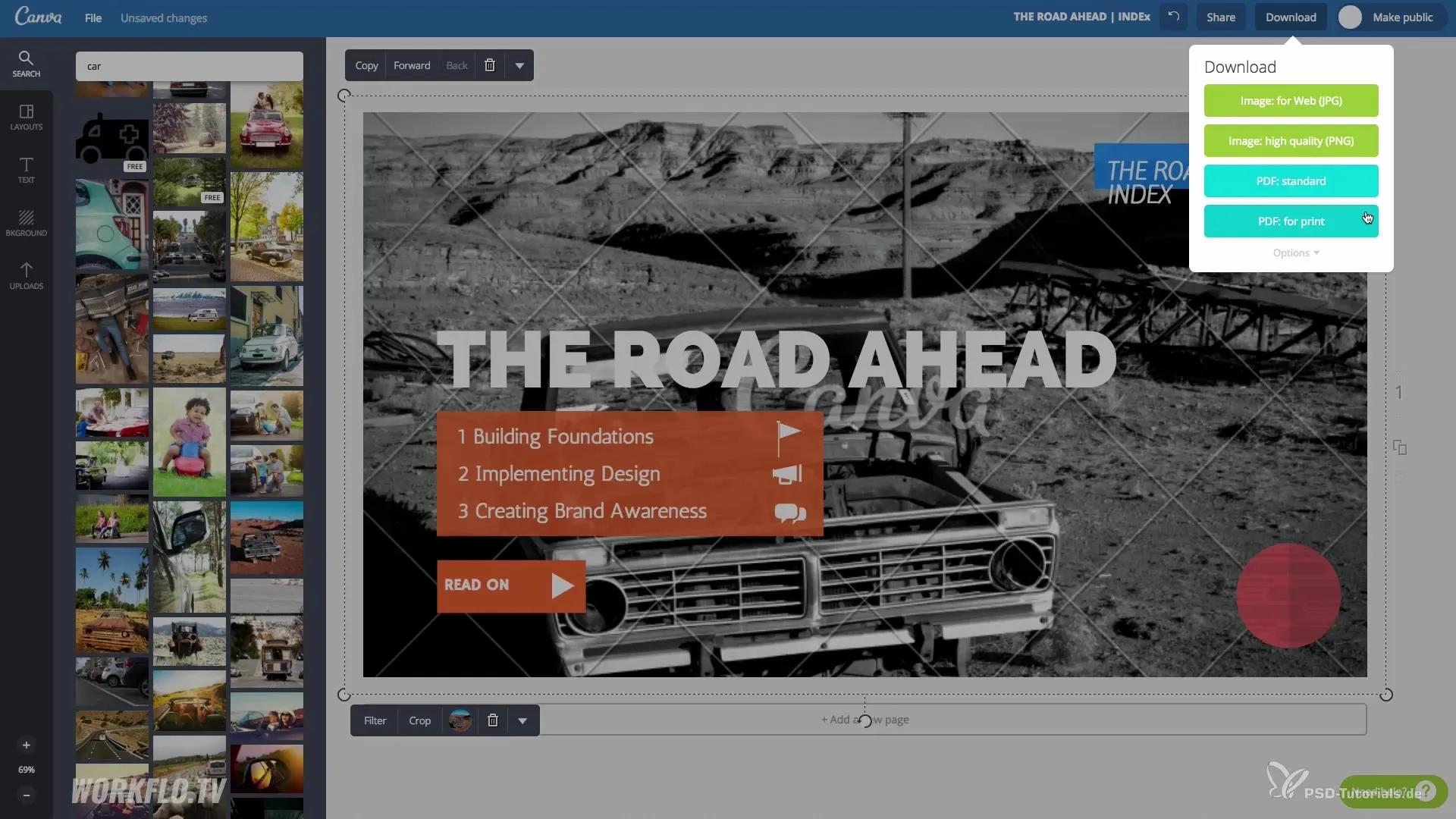
Paso 9: Compartir y colaborar
Comparte tu diseño con colegas o amigos ingresando sus direcciones de correo electrónico o compartiéndolo directamente a través de redes sociales. Así puedes obtener retroalimentación y trabajar juntos en el proyecto.
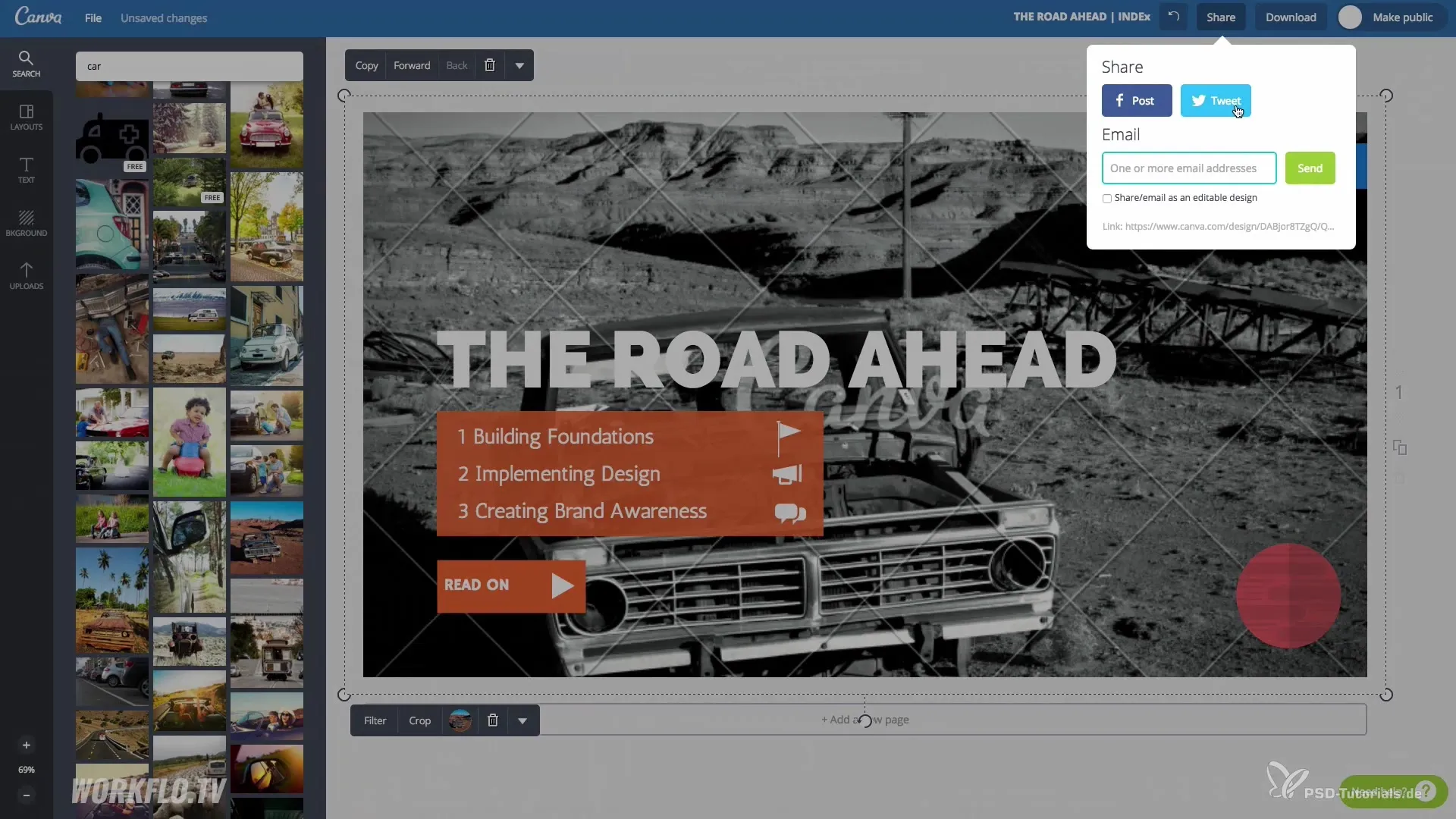
Paso 10: Utiliza funciones avanzadas
En la versión de pago de Canva, Canva for Work, puedes utilizar funciones adicionales, como crear tu propio kit de marca, subir tus propias fuentes y más.
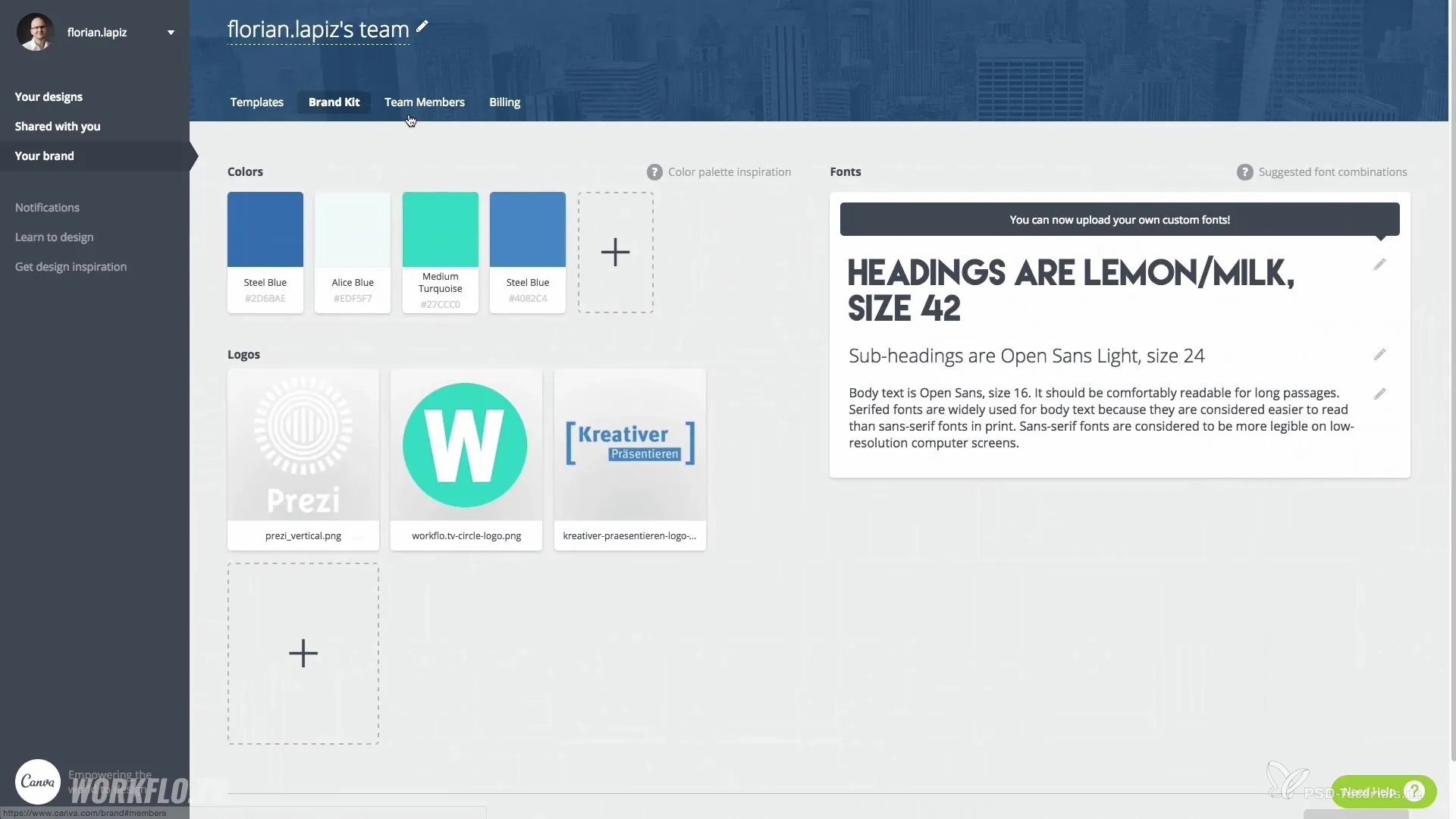
Resumen: Presentar de manera convincente con Canva para no diseñadores: Así creas gráficos y presentaciones atractivas
Con Canva, tienes una herramienta fantástica que te permite crear gráficos simples y atractivos sin necesidad de tener profundos conocimientos de diseño. Descarga tus gráficos o compártelos directamente y descubre las funciones avanzadas de la versión Pro para aún más posibilidades creativas.
Preguntas Frecuentes
¿Cómo me registro en Canva?Puedes registrarte fácilmente en la página de Canva ingresando tu dirección de correo electrónico y estableciendo una contraseña.
¿Las plantillas en Canva son gratuitas?Sí, muchas plantillas están disponibles de forma gratuita, aunque algunos elementos pueden ser de pago.
¿Cómo puedo compartir mis diseños?Puedes enviar tus diseños por correo electrónico a otros usuarios o compartirlos directamente a través de redes sociales.
¿Puedo subir mis propios gráficos?Sí, puedes subir tus propias imágenes y gráficos en Canva y usarlos.
¿Qué puedo hacer si necesito funciones adicionales?Puedes actualizar a la versión de pago de Canva, Canva for Work, para obtener más funciones y opciones de personalización.

